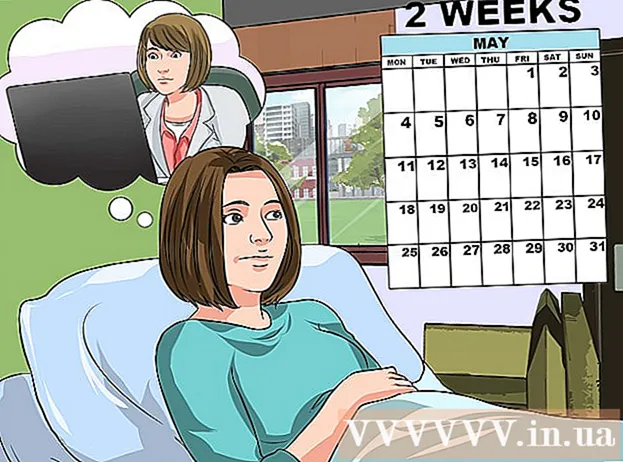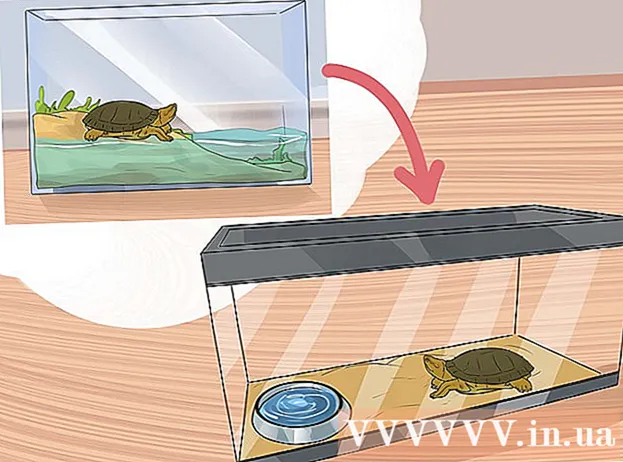作者:
Eugene Taylor
创建日期:
7 八月 2021
更新日期:
1 七月 2024

内容
通常,用于安装Android应用程序的内部内存有限,因此您应注意设备上有多少可用空间。您还应该注意外部/ SD卡的内存,以免照片,视频和音乐的空间不足。幸运的是,在Android上检查存储非常简单。
踩
 打开设置菜单。 它具有类似于齿轮的图标。可以在“应用程序”菜单中找到。
打开设置菜单。 它具有类似于齿轮的图标。可以在“应用程序”菜单中找到。  轻按 贮存. 这是在搜索栏下方的搜索结果列表中。
轻按 贮存. 这是在搜索栏下方的搜索结果列表中。 - 如果在设置菜单中看不到“存储”,请点击右上角的放大镜图标,然后键入 贮存 在搜索栏中搜索设备设置菜单中的存储菜单。
 检查手机的总容量和可用存储空间。 在屏幕顶部,它将显示您的Android设备拥有的总空间,当前正在使用的用户/系统总空间以及您的Android设备上的可用总空间。
检查手机的总容量和可用存储空间。 在屏幕顶部,它将显示您的Android设备拥有的总空间,当前正在使用的用户/系统总空间以及您的Android设备上的可用总空间。 - Android设备的内存也分为不同的存储部分,因此您可以查看每种文件在设备上占用的空间。
 检查应用程序使用的存储。 应用程序使用的空间量显示在存储菜单中“应用程序”的右侧。轻按 应用 或者 应用领域 在存储菜单中查看安装在Android设备上的应用列表。
检查应用程序使用的存储。 应用程序使用的空间量显示在存储菜单中“应用程序”的右侧。轻按 应用 或者 应用领域 在存储菜单中查看安装在Android设备上的应用列表。 - 要在“应用程序”菜单中删除不必要的应用程序,请在“应用程序”菜单中点击某个应用程序旁边的复选框或圆形按钮。然后点击右上角 删除.
 检查照片和图像使用的存储空间。 手机上照片使用的存储空间显示在保存菜单中“图片”或“照片”的右侧。轻按 相片 或者 图片 查看Android设备上所有图像的列表。这将显示您的Android设备上所有图像的列表。
检查照片和图像使用的存储空间。 手机上照片使用的存储空间显示在保存菜单中“图片”或“照片”的右侧。轻按 相片 或者 图片 查看Android设备上所有图像的列表。这将显示您的Android设备上所有图像的列表。 - 要删除图像,请点按要删除的图像。然后点击 删除 在右上角。
- 在删除项目以释放存储空间之前,您可以备份您的Android设备。
 检查视频使用的存储空间。 视频文件使用的存储量显示在保存菜单中“视频”的右侧。轻按 影片 在保存菜单中查看视频列表。
检查视频使用的存储空间。 视频文件使用的存储量显示在保存菜单中“视频”的右侧。轻按 影片 在保存菜单中查看视频列表。 - 要删除不需要的视频,请点击您不想保留的视频旁边的复选框或圆形按钮。然后点击 删除 在右上角。
 检查音频文件使用的存储。 音频文件使用的存储量显示在存储菜单中的“音频”旁边。轻按 声音的 查看手机上所有音频文件的列表。
检查音频文件使用的存储。 音频文件使用的存储量显示在存储菜单中的“音频”旁边。轻按 声音的 查看手机上所有音频文件的列表。 - 要删除手机上的音频文件,请点击您不想保留的音频文件旁边的复选框或圆形按钮。然后点击 删除 在右上角。
 检查文件使用的存储空间。 文档使用的存储量显示在保存菜单中“文档”的右侧。轻按 文件资料 查看应用程序文件占用了多少空间。文档可以包括PDF,文本文档或其他应用程序保存的文件。
检查文件使用的存储空间。 文档使用的存储量显示在保存菜单中“文档”的右侧。轻按 文件资料 查看应用程序文件占用了多少空间。文档可以包括PDF,文本文档或其他应用程序保存的文件。 - 要在“文档”菜单中删除文档,请点击您要删除的文件旁边的复选框或圆形按钮,然后点击 去掉 在右上角。
 检查缓存数据使用的存储。 本节包含设备上的临时文件或缓存数据占用的空间量。临时或缓存数据使用的数据量显示在保存菜单中此部分的右侧。这是您的应用程序从Internet下载的数据,例如个人资料图片,并被临时存储,以便您下次在线时无需下载。通过点击“缓存的数据”部分,将提示您清除缓存的内存。点击“确定”清除内存,或点击“取消”返回设备内存屏幕。
检查缓存数据使用的存储。 本节包含设备上的临时文件或缓存数据占用的空间量。临时或缓存数据使用的数据量显示在保存菜单中此部分的右侧。这是您的应用程序从Internet下载的数据,例如个人资料图片,并被临时存储,以便您下次在线时无需下载。通过点击“缓存的数据”部分,将提示您清除缓存的内存。点击“确定”清除内存,或点击“取消”返回设备内存屏幕。 - 在某些设备上,这可能显示为“应用程序数据”。应用程序数据量显示在“存储”菜单的“应用程序数据”部分下的每个单独应用程序旁边。
 检查其他文件使用的存储。 “其他”部分显示其他文件(例如缩略图和播放列表)使用的存储空间量。轻触此部分将打开“其他文件”屏幕。点击列表中的复选框以选择要删除的文件,然后点击屏幕右上角的删除图标以释放空间。
检查其他文件使用的存储。 “其他”部分显示其他文件(例如缩略图和播放列表)使用的存储空间量。轻触此部分将打开“其他文件”屏幕。点击列表中的复选框以选择要删除的文件,然后点击屏幕右上角的删除图标以释放空间。 - 并非在所有Android设备上都可用。
 如果有,请检查外部或SD卡的存储。 如果您的手机上安装了SD卡,则可以通过以下方法检查SD卡的存储空间使用情况: SD卡 从存储菜单中。这将为SD卡显示一个单独的存储菜单。您可以看到SD卡上的总空间,以及当前正在使用的空间和SD卡上的可用空间。
如果有,请检查外部或SD卡的存储。 如果您的手机上安装了SD卡,则可以通过以下方法检查SD卡的存储空间使用情况: SD卡 从存储菜单中。这将为SD卡显示一个单独的存储菜单。您可以看到SD卡上的总空间,以及当前正在使用的空间和SD卡上的可用空间。 - 您还可以在SD卡的“存储”菜单中检查应用程序使用的空间量,删除图像,视频,音频文件以及文档和文件。就像使用Android设备上的内部存储菜单一样。